När du förklarar något för andra, bara ordär ofta inte tillräckliga och om förklaringen innebär datorprogram kan skärmdumpar fungera som ett stort visuellt hjälpmedel för processen. Dessutom är de ett bra sätt att göra tråkiga och komplicerade tutorials lätt att förstå och mindre tråkiga för läsarna. Tidigare gav vi dig en lista med 5 bästa gratis skärmdump-appar för Windows och idag har vi ett annat användbart verktyg för skärmdumpsupptagning för dig som heter Skärmskytt. Det låter dig ta högkvalitativa skärmdumpar med en snabbtangent och ger klippbordstöd för att lagra och klistra in flera skärmdumpar på en gång. Fortsätt läsa för att ta reda på mer om appen.
Om du skriver en artikel för att förklara en uppgiftsom kräver att användaren utför några steg-för-steg-åtgärder (som ett tips om hur du installerar Windows 8 på VirtualBox), tillsammans med artikeln med skärmdumpar av alla viktiga dialogrutor med rätt inställningar att välja kan göra processen mycket enklare än textbaserade vägbeskrivningar. Du måste ha sett hur vi följer samma princip här på AddictiveTips och var särskilt noga med att ge våra läsare exakta skärmar av hög kvalitet och följa våra guider, tips och recensioner. Föreställ dig nu hur intetsägande artiklarna här på AddictiveTips skulle se ut om vi slutar lägga till skärmdumpar med texten, och hur svårt skulle det bli för dig att avgöra om appen som vi pratar om passar dina krav eller inte.
Till skillnad från några av de skärmdumpverktyg som vi harsett tidigare har Screen Sniper användarvänliga och lätta att förstå kontroller. Skärmbilder kan fångas genom att slå den angivna snabbtangenten och sparas i den angivna mappen du väljer. Bilderna kan sparas i JPEG-, PNG-, GIF-, TIF- eller BMP-format, och du kan välja deras kvalitetsnivå.
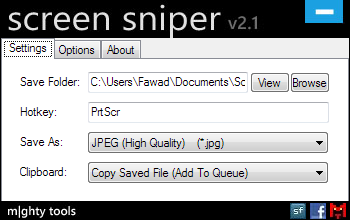
Urklippsstödet låter dig spara flerabilder till urklipp för att omedelbart klistra in dem i bulk när det behövs. I rullgardinsmenyn Urklipp kan du välja om du vill klippa eller kopiera enstaka filer till urklippet eller flera filer i en kö. Baserat på ditt val läggs varje skärmdump du fångar automatiskt till urklippet, redo att klistras in var som helst individuellt eller tillsammans med hela köen med kopierade skärmdumpar.
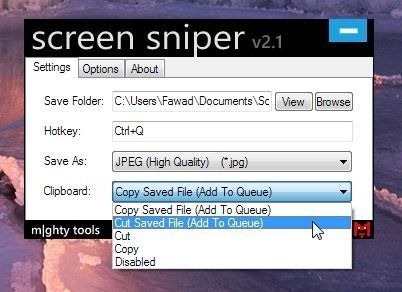
På fliken Alternativ kan du köra applikationen vid systemstart, växla ljud- och visuella aviseringar och välja om du vill fånga muspekaren med skärmdumparna eller inte.
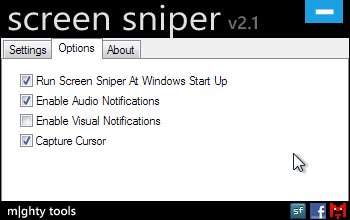
Screen Sniper fungerar på både 32-bitars och 64-bitarsversioner av Windows XP, Windows Vista, Windows 7 och Windows 8.
Ladda ner skärmskytt













kommentarer